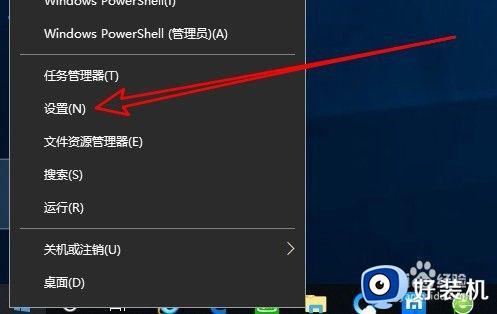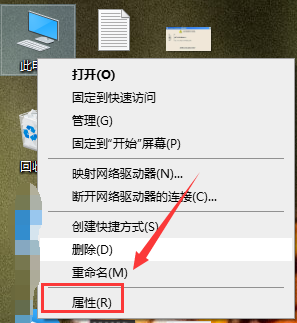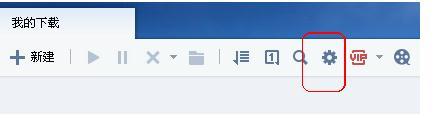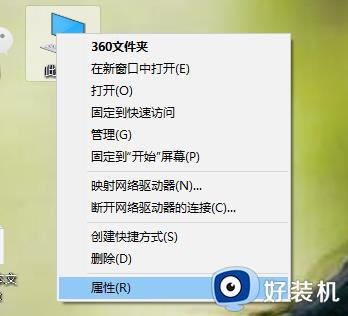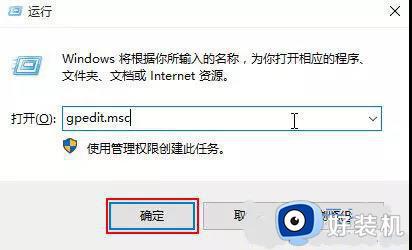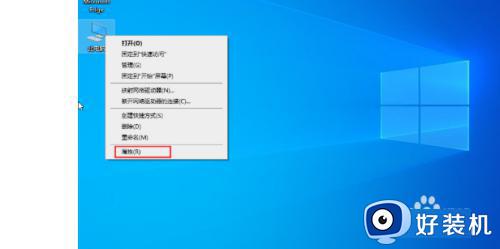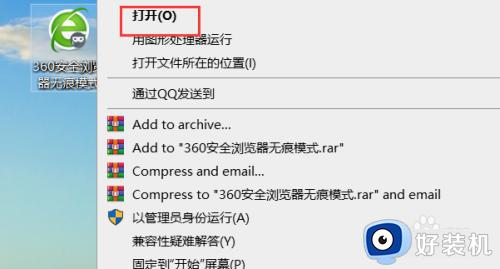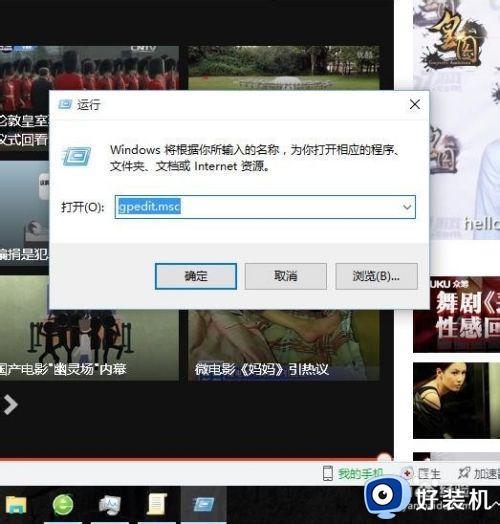为什么win10网速特别慢 win10电脑网速慢怎么办
时间:2022-06-01 14:05:27作者:huige
我们在电脑中下载或上传东西的快和慢,取决于网速快慢,当遇到网速特别慢的话,就会也导致下载或上传也都很慢,在win10系统中如果出现网速特别慢的话,很有可能是因为被限制网速了,我们需要解除,那么要怎么办呢,本文给大家讲解一下win10电脑网速慢的详细解决方法吧。
推荐:win10纯净版64位免激活下载
具体步骤如下:
1、打开电脑,点按快捷键【Windows+R】,弹出运行对话框,输入【gpedit.msc】,回车。
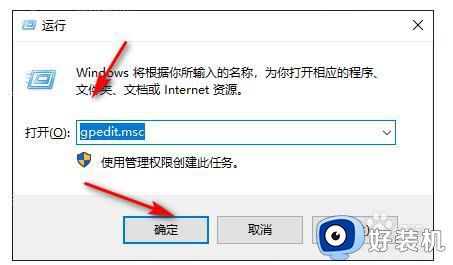
2、打开本地组策略编辑器,如图,在左侧栏点击【计算机配置】——【管理模板】,在右侧窗口点击展开【网络】,找到【QoS数据包计划程序】。
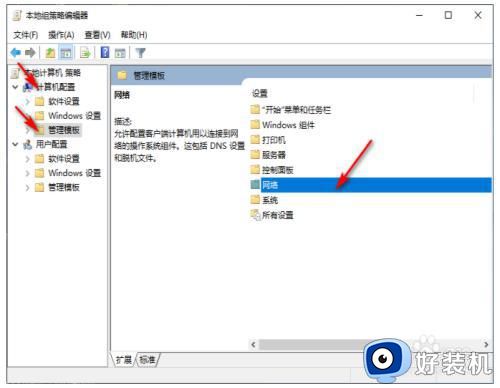
3、鼠标双击【QoS数据包计划程序】,点击【限制可保留带宽】,鼠标右击,选择【编辑】。
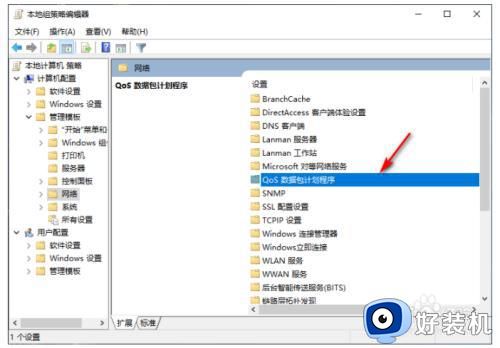
4、出现弹窗,如图,勾选【已启用】,将【带宽限制】设置为零,最后点击确定,重启电脑,设置生效。
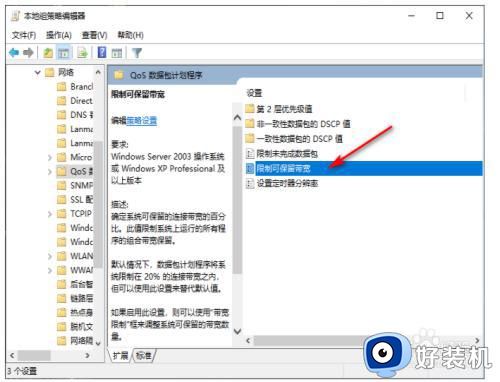
以上给大家讲解的就是win10网速特别慢的详细解决方法,如果你有遇到一样情况的话,那就学习上面的方法来进行解决吧。
相关教程:
win10一夜之间突然变卡